6. カッター圧を設定する
手順
-
[◀]を押して〔ジッコウ〕を選択する。
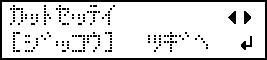
- [ENTER]を押して決定する。
-
[◀]を押して〔ジッコウ〕を選択する。
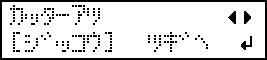
-
[ENTER]を押して決定する。
テストパターンがカットされます。
〔ツギヘ〕を選択して[ENTER]を押すと、現在のメニューをスキップして次のメニューに進めます。
-
カットされた2つの図形(円と四角形)をはがす。
-
図形のはがれ方を確認する。
- 2つの図形が一緒にはがれた/台紙まで切れた場合[◀]を押して〔ジッコウ〕を選択する。
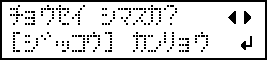
- 2つの図形が別々にはがれた場合[▶]を押して〔カンリョウ〕を選択する。
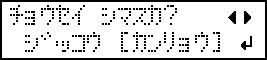
- 2つの図形が一緒にはがれた/台紙まで切れた場合
-
[ENTER]を押して決定する。
- 〔ジッコウ〕を選択した場合は、次の手順に進んでください。
- 〔カンリョウ〕を選択した場合は、7. クロップマーク使用時の印刷位置とカット位置のずれを補正するに進んでください。
-
[▲][▼]を押してカッター圧を調整する。
-
2つの図形が一緒にはがれた→カッター圧を強めにしてください。
-
台紙まで切れてしまった→カッター圧を弱めにしてください。
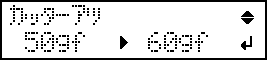
-
-
[ENTER]を押して決定する。
もう一度テストパターンがカットされます。結果を確認してください。
-
図形のはがれ方を確認する。
- 2つの図形が一緒にはがれた/台紙まで切れた場合[◀]を押して〔ジッコウ〕を選択する。
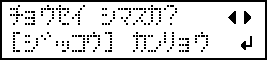
- 2つの図形が別々にはがれた場合[▶]を押して〔カンリョウ〕を選択する。
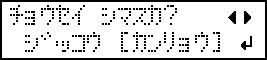
- 2つの図形が一緒にはがれた/台紙まで切れた場合
-
[ENTER]を押して決定する。
-
〔ジッコウ〕を選択した場合は、もう一度テストパターンがカットされます。手順12に戻り再設定してください。
-
〔カンリョウ〕を選択した場合は、7. クロップマーク使用時の印刷位置とカット位置のずれを補正するに進んでください。
-



